구글 애널리틱스 4에서 말하는 ‘이벤트'는 무엇인가요?
GA4에서의 이벤트는 웹사이트 또는 모바일 앱에 포함된 웹 페이지의 요소*와 웹사이트 방문객의 상호작용 및 활동을 의미합니다. 이벤트에는 로그인, 버튼 클릭, 페이지 스크롤, 파일 다운로드, 페이지뷰 등이 있죠. GA4에서는 이러한 이벤트를 수집하기가 더 쉬워졌습니다. 이전 버전의 구글 애널리틱스(UA)에서는 gtag.js 혹은 GTM을 통해서 모든 이벤트를 별도로 구성했어야 했는데요. 그러나 GA4에서는 이미 이벤트 수집이 구성된 부분도 많아졌습니다. 즉, 구글 애널리틱스4는 추가적인 코딩이나 태그 없이도 자동으로 많은 이벤트를 기록할 수 있다는 것이죠.
🙋 웹 페이지의 요소에는 무엇이 있나요? 😎 웹 페이지의 요소에는 비디오, 이미지, 버튼, 스크롤 막대, 접수창, 외부 링크, 팝업창 등이 있어요. |
GA4의 이벤트는 어떻게 나눌 수 있나요?
GA4의 이벤트는 4가지 카테고리(자동 수집(기본) 이벤트, 향상된 측정 이벤트, 추천 이벤트, 맞춤 이벤트)로 구분할 수 있어요. 각 이벤트는 각기 다른 특징이 있죠. 간단한 분류 내용은 GA4 HANDBOOK에서 제공한 아래 표를 통해 확인할 수 있어요.
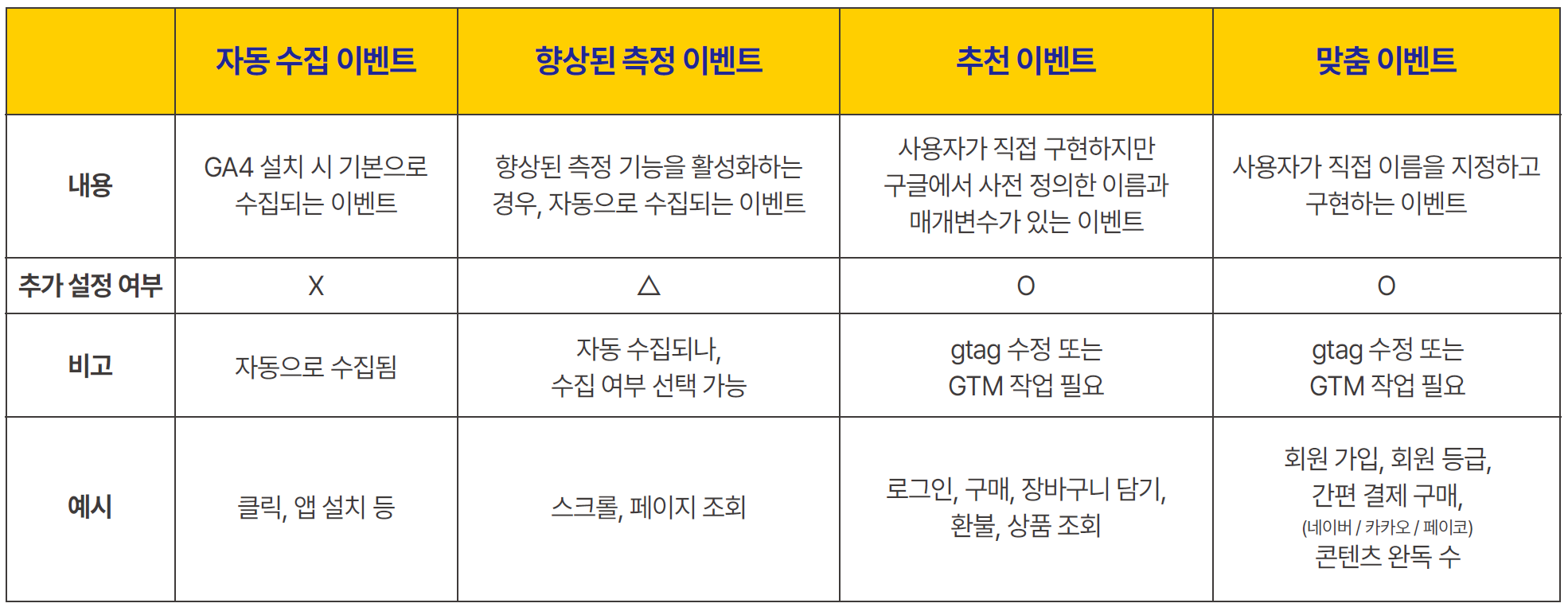
👀 GA4 HANDBOOK은 여기서 무료로 다운받을 수 있어요!
보통은 위처럼 이벤트의 수집 방법에 따라 구분을 나누는 경우가 많습니다. 다만, 어떤 곳에서 이벤트가 발생하느냐에 따라 나누는 게 필요할 때도 있는데요. 이러한 경우에도 GA4의 이벤트는 4가지 카테고리(웹 이벤트, 앱 이벤트, 웹+앱 이벤트, 안드로이드 이벤트)로 나눠집니다. 간단한 설명과 예시를 통해 확인해 보세요.
(1) 웹 이벤트
: 웹 사이트에서만 기록되는 이벤트입니다.
예시) 'file_download', 'page_view', 'scroll', 'video_start', 'video_progress', 'view_search_results' 등
(2) 앱 이벤트
: 모바일 앱에서만 기록되는 이벤트입니다.
예시) 'first_open', 'in_app_purchase', 'notificartion_open', 'screen_view' 등
(3) 웹+앱 이벤트
: 웹 사이트와 모바일 앱 전반에 걸쳐 기록되는 이벤트입니다.
예시) 'first_visit', 'session_start', 'user_engagement' 등
(4) 안드로이드 이벤트
: 안드로이드 기기에 설치된 모바일 앱에서만 기록되는 이벤트입니다.
예시) 'app_clear_data', 'app_remove', 'app_store_refund', 'app_store_subscription_cancle' 등
GA4에서 ‘매개변수'는 무엇인가요?
GA4에서 이벤트와 떼놓고 볼 수 없는 개념은 매개변수입니다. 매개변수는 이벤트가 발생했을 때 수집되는 정보를 의미하는데요. 웹사이트 방문자가 상품을 장바구니에 담는 이벤트를 발생시킨다면, 기본적으로 매개변수를 '상품 카테고리, 상품명, 가격'으로 두어 정보를 수집할 수 있죠.
GA4는 단 3개만의 매개변수 수집이 가능했던 UA와 달리 25개의 매개변수를 수집할 수 있어 더 수집할 수 있는 데이터가 많아졌습니다. 위의 경우에도 매개변수를 '사용자의 유입 경로', '디바이스 유형(PC/모바일)', '인구통계학적 정보(성별, 연령 등)'을 둔다면 다양하게 데이터를 분석할 수 있겠죠.
이러한 이벤트 매개변수에도 세 가지 유형(자동 수집 매개변수, 맞춤 매개변수, 사용자 속성)이 있습니다. 세 가지 유형의 매개변수를 살펴볼까요?
(1) 자동 수집 매개변수
자동 수집 매개변수는 말 그대로 이벤트가 발생할 때 자동으로 수집되는 정보입니다. 해당 매개변수는 '자동 수집 이벤트'와 '향상된 측정 이벤트'를 수집할 때 주로 활용됩니다. 예를 들어, 내 사이트에 file_download 이벤트가 발생한다면 구글 애널리틱스는 자동으로 파일명(file_name), 파일 확장자(file_extension), 다운로드 링크 텍스트(link_text) 등의 매개변수를 수집하죠.
(2) 맞춤 매개변수
맞춤 매개변수는 수동으로 내가 보내는 정보인데요. 자동으로 수집되는 매개변수 외에 다른 정보를 얻고 싶다면 맞춤 매개변수를 활용해야 합니다. 가령, 로그인 이벤트가 발생했을 때 어떤 플랫폼(카카오, 네이버, 구글 등)과 연동하여 진행했는지, 구매 이벤트가 발생했을 때 어떤 방식(카드 결제, 계좌이체, 네이버페이, 페이코 등)으로 진행했는지 등을 파악하기 위해서는 맞춤 매개변수를 활용하여야 하죠.
(3) 사용자 속성
사용자 속성은 웹/앱에 방문하여 이벤트를 발생시킨 방문자의 속성을 뜻합니다. 위와 유사하게 사용자 속성은 자동과 맞춤 여부에 따라 두 가지 유형으로 나눠지는데요. 자동으로 수집되는 사용자 속성은 구글 애널리틱스에서 사전 정의된 사용자 측정 기준이라고 하며, '연령, 국가, 기기 정보' 등이 있어요. 이러한 정보 외에 사용자의 다른 정보를 얻고 싶다면 맞춤 측정 기준을 만들어 사용자 정보를 측정할 수 있습니다. 이러한 사용자 속성에는 대표적으로 '멤버십 등급, 직무, 직위, 구독 여부' 등이 있죠.
[실전 1] 맞춤 매개변수 만들기
(1) ‘관리(톱니바퀴 모양)' 버튼 클릭 후 '속성' 내의 '맞춤 정의'를 클릭
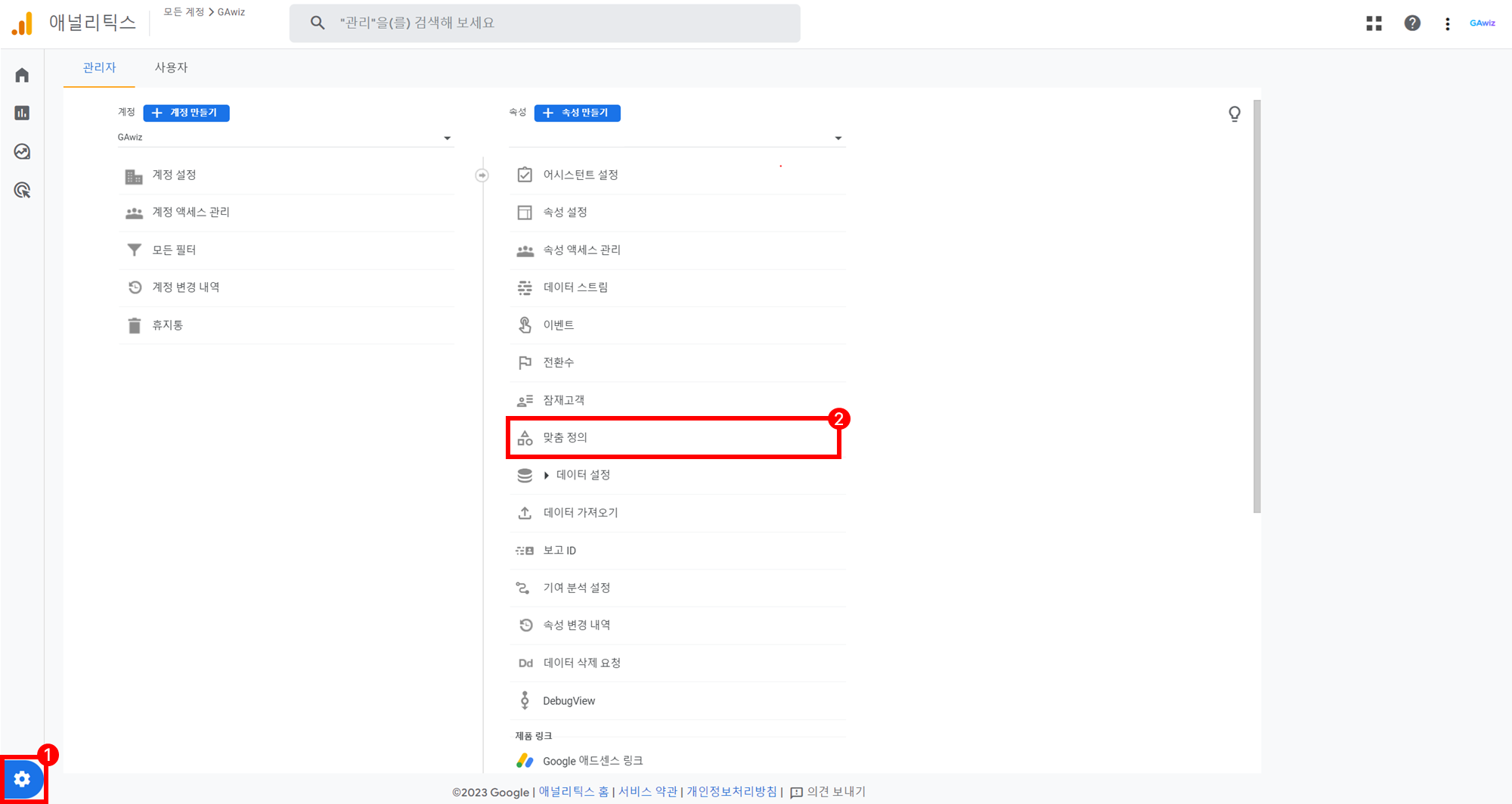
(2) ‘맞춤 측정기준 만들기'를 클릭
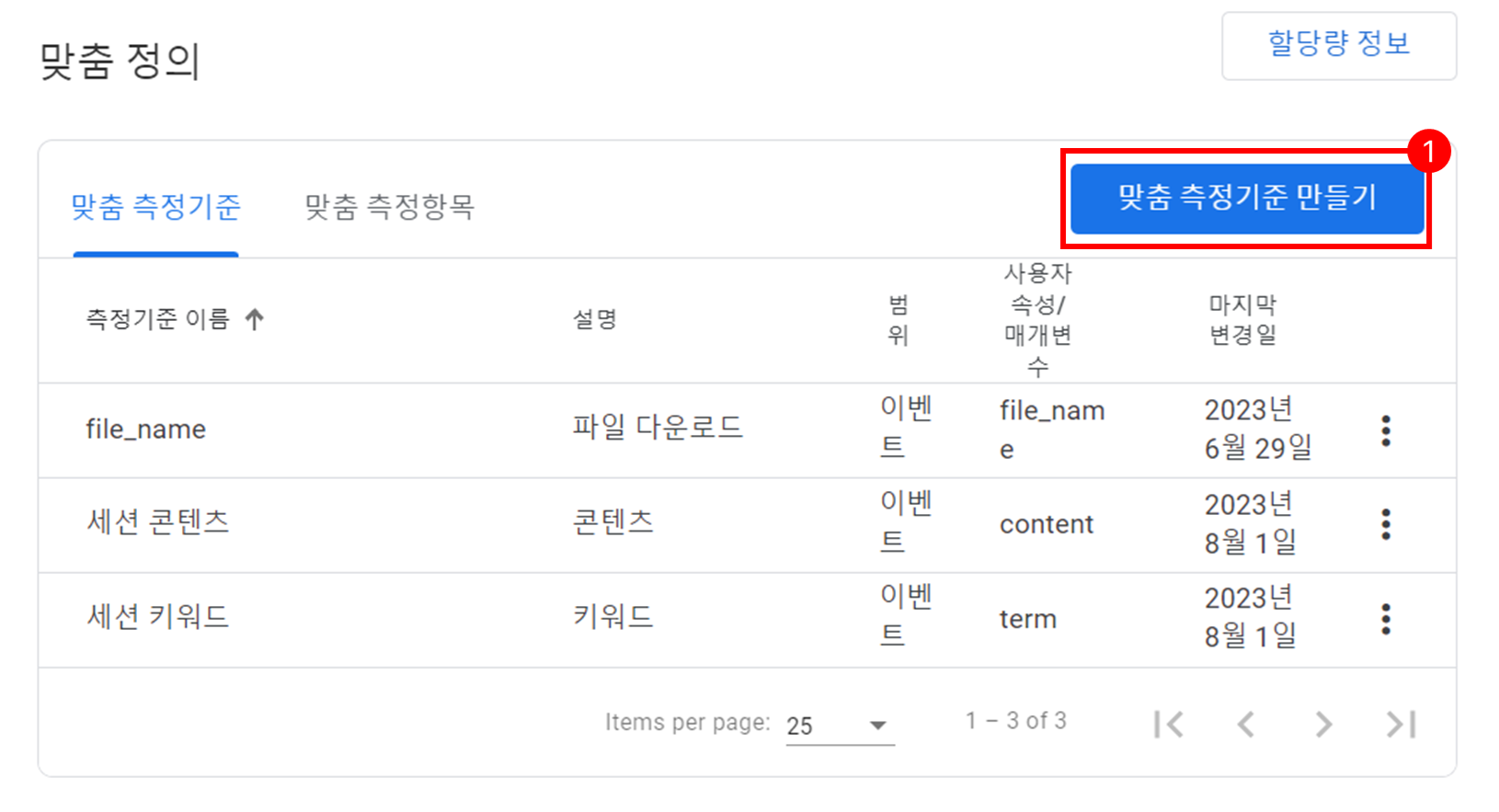
(3) 원하는 맞춤 측정기준의 이름과 설명을 작성 후 ‘이벤트 매개변수'의 드롭다운▼ 목록에서 어떤 값을 가져올 지 선택
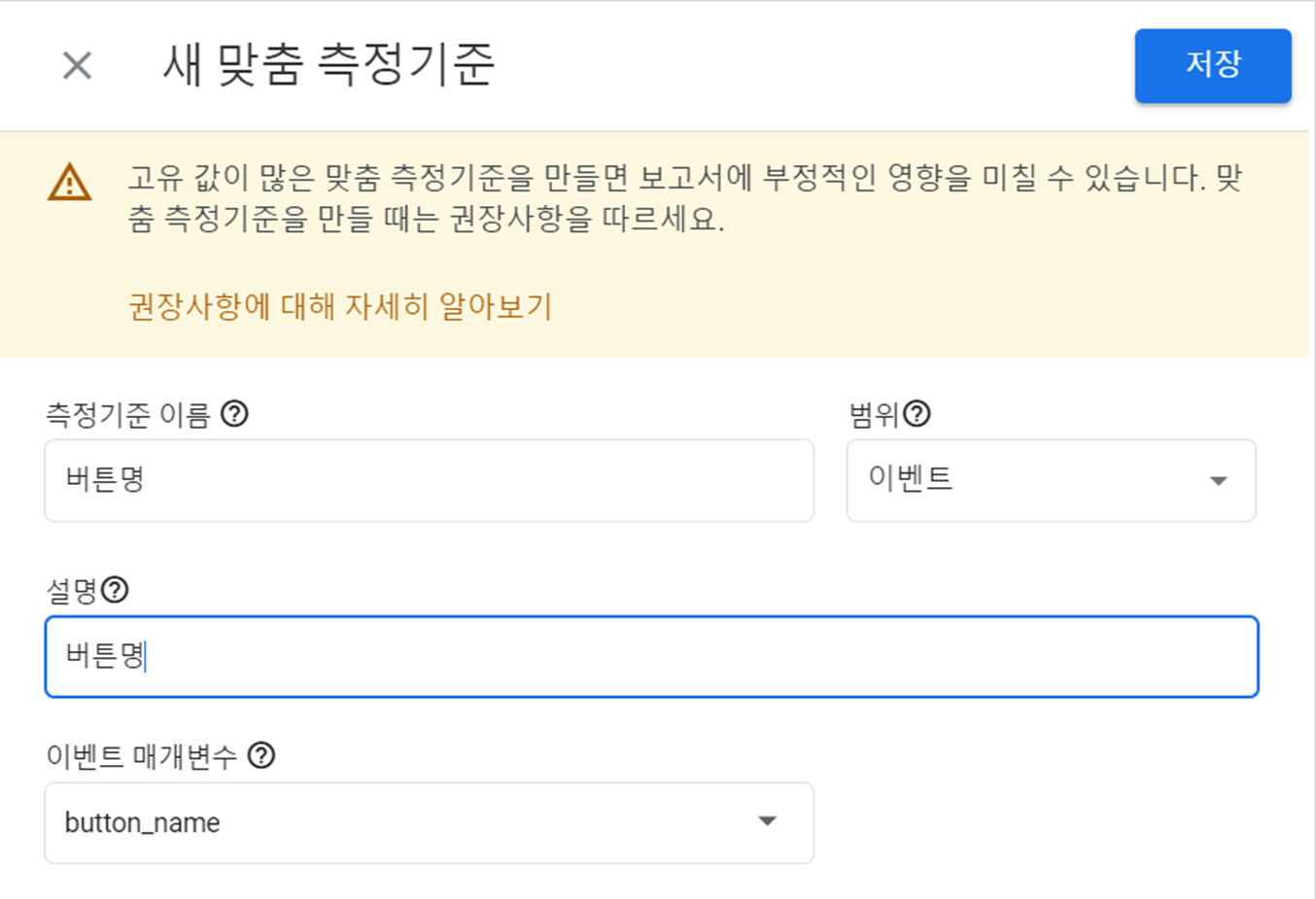
※ 이벤트 매겨변수 드롭다운 목록에는 기록된 이벤트 매개변수 및 사용자 속성이 제공되는데요. 향후 수집할 매개변수의 이름을 직접 입력하는 것도 가능합니다. 한편, 수집이 시작된 지 얼마 지나지 않았으면 해당 드롭다운 목록에 반영되지 않을 수 있어요. 이 경우에도 직접 이벤트 매개변수 값을 입력하고 저장을 클릭하면 됩니다.
(4) 맞춤 측정기준 생성 확인
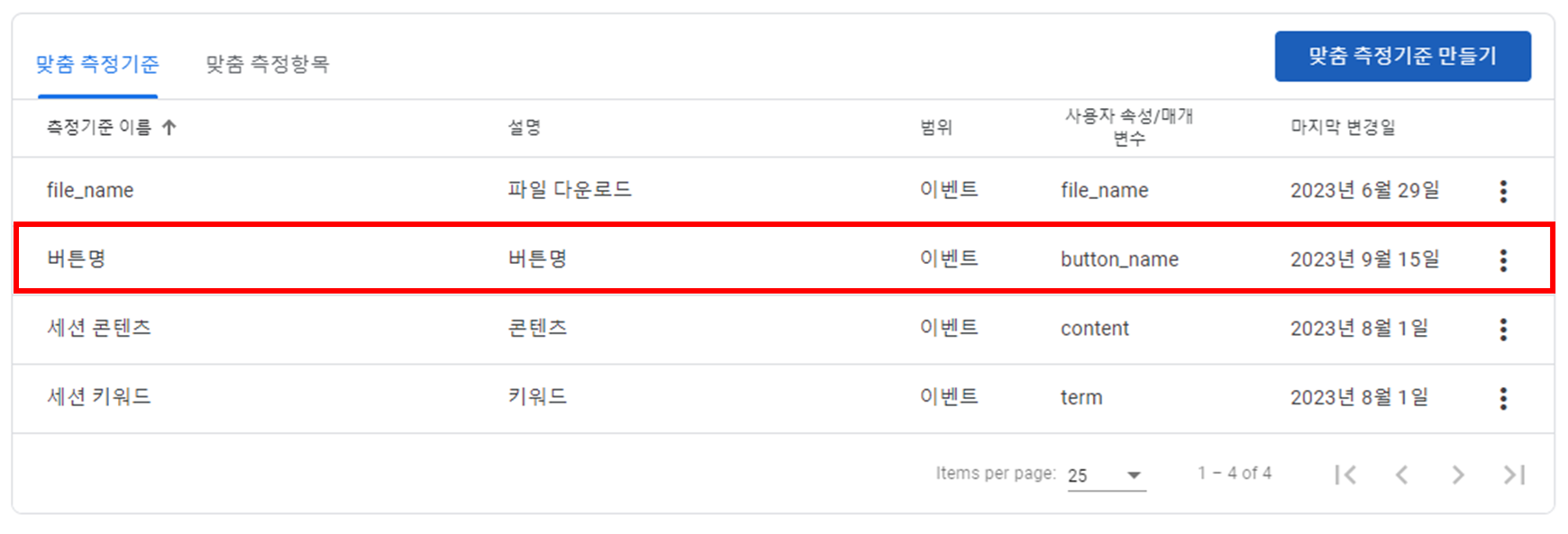
맞춤 생성기준이 만들어졌으면, 위와 같이 리스트가 생성되게 됩니다.
[실전 2] 이벤트 생성 및 수정하기
구글 애널리틱스4는 사용자 인터페이스에서 이벤트를 생성하고 수정할 수 있습니다. 기존 이벤트와 매개변수를 기반으로 새로운 이벤트를 생성하고 수정하는 방법에 대해 알려드릴게요. 먼저, 이벤트 생성하기를 진행하는 방법입니다. 이벤트 만들기 기능은 기존 이벤트를 통해 새로운 이벤트를 추가로 만드는 것인데요. 예를 들어, 상품 페이지에 있는 프로모션 배너 버튼을 클릭하는 경우의 이벤트를 수집하고 싶다면 (1) 버튼 클릭 이벤트가 일어날 때, (2) 페이지 타이틀이 상품 페이지와 같으면 되겠죠? 이렇게 기존 이벤트와 매개변수를 조합하여 새로운 이벤트를 만드는 예시를 아래에서 보여드릴게요.
(1) ‘관리(톱니바퀴 모양)' 버튼 클릭, ‘이벤트' 내 ‘이벤트 만들기' 버튼 클릭
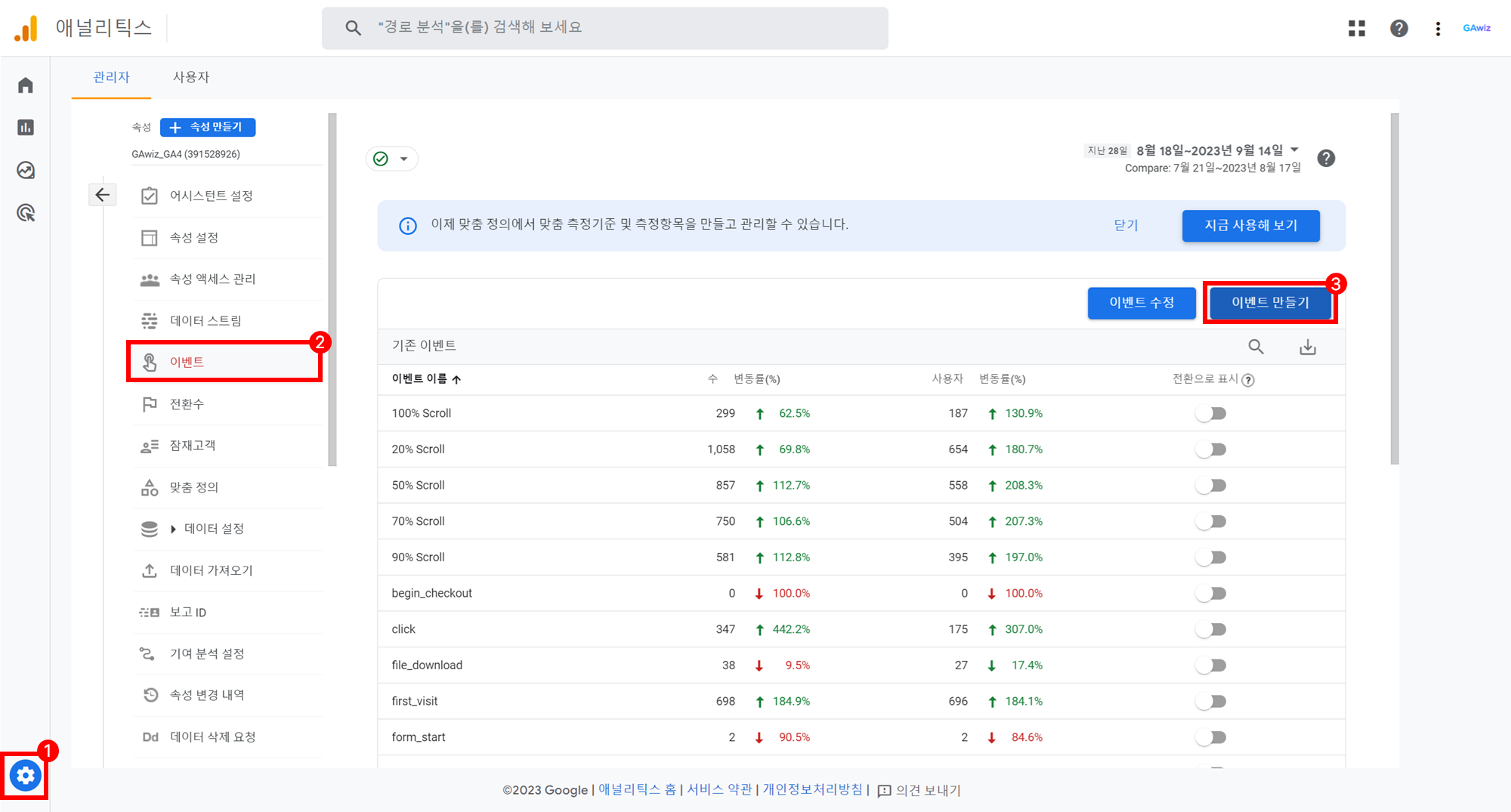
(2) '만들기' 버튼 클릭
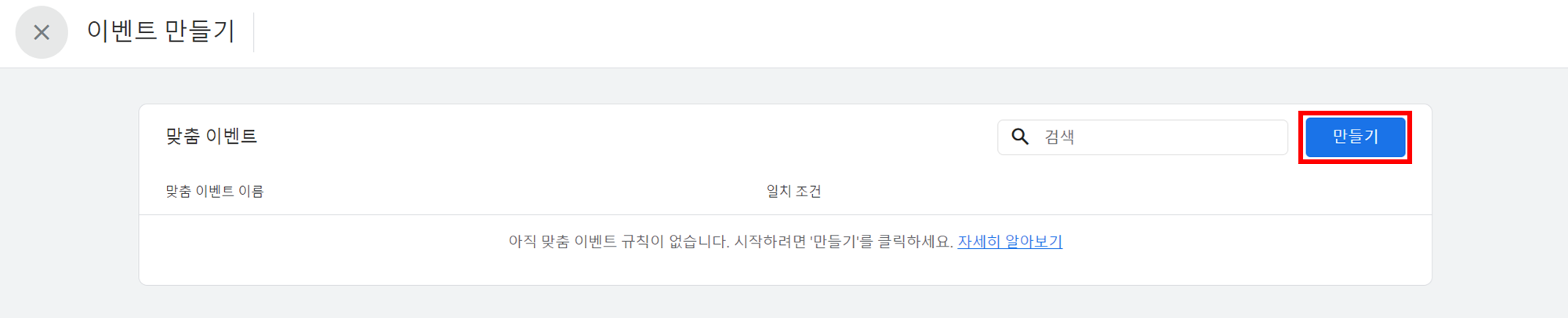
(3) 원하는 맞춤 이벤트 이름과 조건에 해당하는 매개변수를 입력 후 ‘만들기' 클릭
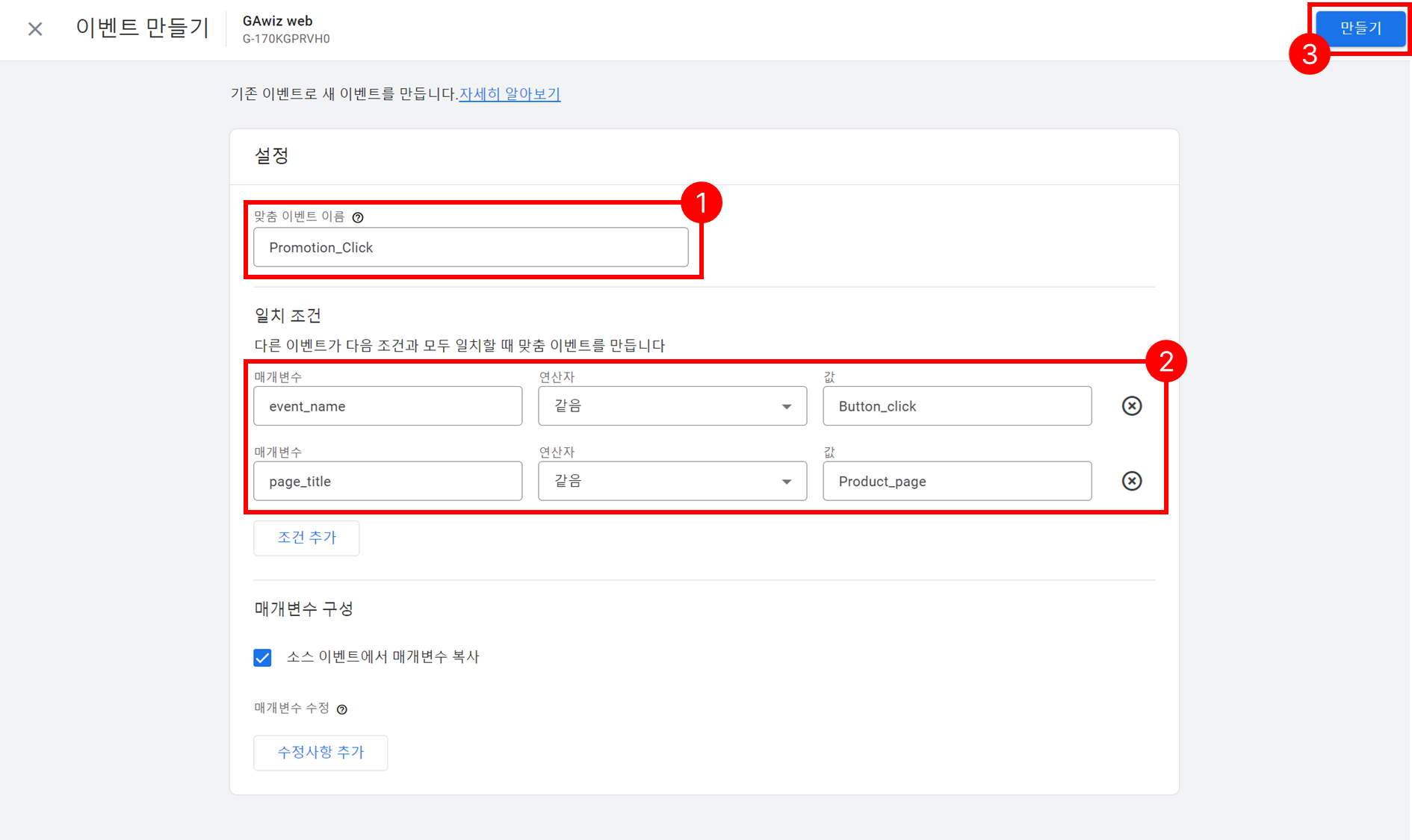
(4) 생성된 맞춤 이벤트 확인

예시로 만든 것처럼 수집하고 싶은 이벤트는 기존 이벤트와 매개변수 조합을 통해 수집할 수 있습니다.
다음은 이벤트 수정하기를 진행하는 방법입니다.
이벤트 수정하기 기능은 기존 이벤트를 수정하는 것인데요. 예를 들어, 이벤트 이름 또는 매개변수의 오타로 발생한 측정 오류를 수정하거나, 각기 다른 이벤트를 동일한 이벤트의 이름으로 통일할 때 사용할 수 있습니다. 예를 들어, "구매하기", "구매", "결제", "주문하기" 등의 버튼은 내부적으로는 같은 의미이지만, 버튼 텍스트가 서로 달라 다르게 데이터가 수집될 수 있죠. 이 경우, 이벤트 수정 기능을 이용하면 용어를 통일시켜 데이터 일관성을 유지할 수 있습니다.
(1) ‘관리(톱니바퀴 모양)' 버튼 클릭, ‘이벤트' 내 ‘이벤트 수정' 버튼 클릭
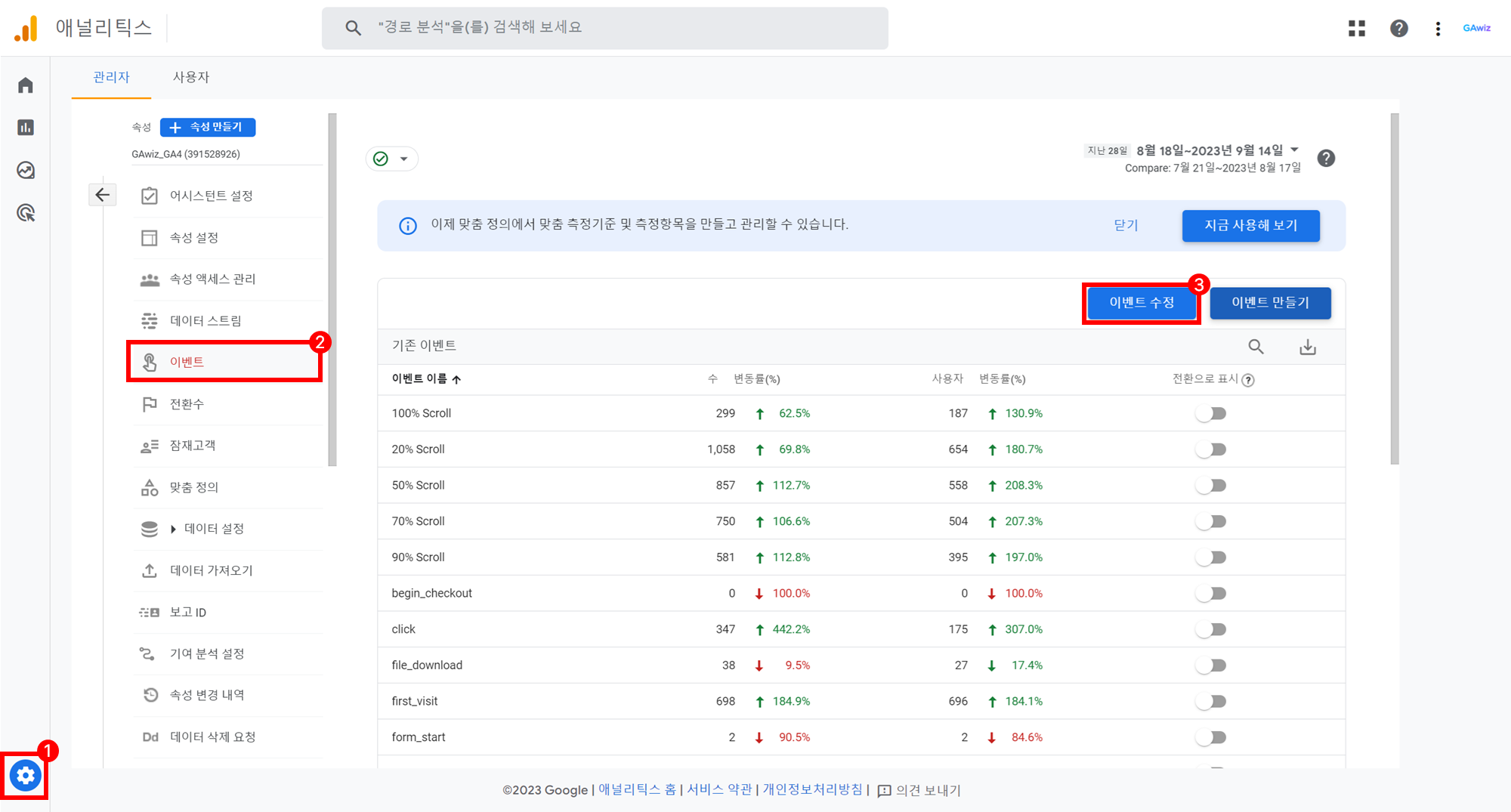
(2) ‘만들기' 버튼 클릭
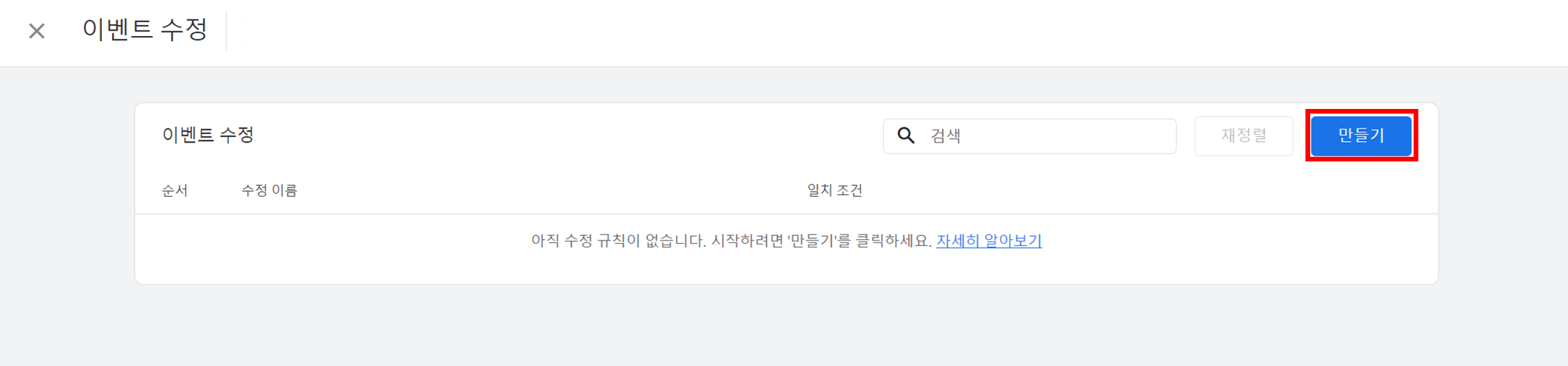
(3) 수정 이름을 입력 후, 수정해야 할 이벤트의 조건을 일치 조건에 입력하고 해당 매개변수에 용어를 통일할 값을 입력한 뒤 ‘만들기' 버튼을 클릭
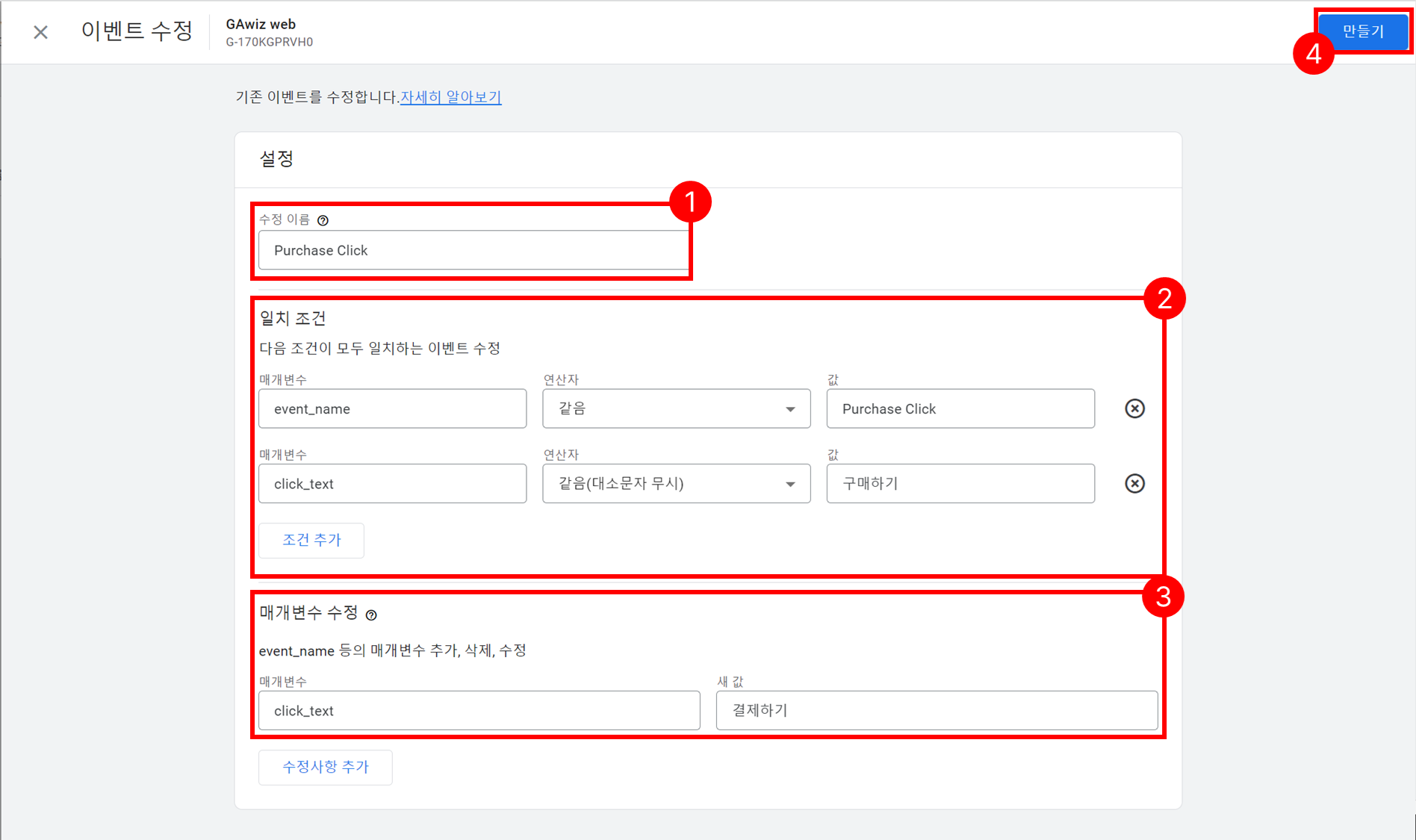
위와 같은 과정으로 '구매하기', '구매', '결제', '주문하기' 등의 사이트 상에서 나타나는 결제 관련 버튼의 텍스트를 누를 때 일어나는 이벤트를 단 하나의 이벤트로 일치시킬 수 있습니다.
GA4 이벤트 설정 시, 놓치면 안되는 주의사항은?
마지막으로 현장에서 이벤트 설정 시, 꼭 체크해야 하는 내용 두 가지를 말씀드리겠습니다.
(1) 이벤트 수집 한도
구글 애널리틱스는 속성별로 이벤트를 수집하는 데 제한 사항이 있습니다. 이벤트 또는 매개변수가 수집 한도를 초과하면 더 이상 GA4에 정보가 기록되지 않습니다. 아래의 내용을 염두해두세요.
기록되는 항목 | 한계 | 항목 삭제 및 보관처리 여부 |
고유한 이름이 지정된 이벤트 | 앱 사용자당 일일 500명 (앱 데이터 스트림의 경우) | 불가능 |
이벤트와 매개변수 이름 길이 | 40자(영문 기준) | - |
이벤트당 이벤트 매개변수 수 | 25개 | 가능 |
이벤트 매개변수 값의 길이 | 100자(영문 기준) | - |
(2) 3일 경과 데이터 분석 권장
GA4에서는 최대 이벤트가 72시간 늦게 표시될 수 있습니다. 데이터가 완전히 처리되기 전에 분석을 시작하면 불완전하거나 부정확한 데이터가 표시될 수 있으며 잘못된 인사이트를 도출할 수 있어요. 보고서나 측정 항목 간에도 서로 데이터 업데이트 시점이 각각 다르기에 일시적인 불일치가 생길 수 있죠.
특히나, 구글 애즈 등 기타 광고 플랫폼과 통합하는 경우에는 데이터 가져오기가 지연되는 경우가 많아 여러 보고서 간에 일시적인 불일치가 나타날 수 있습니다. 그러기에 구글 애널리틱스에서는 3일 이상 경과된 데이터 분석을 권장하고 있습니다.
GA4, 그냥 쓰지 말고 ‘잘’ 쓰세요.
혹시, 구글 애널리틱스 활용이 어려우신가요? GA4로 어떤 데이터를 확인해야 할 지가 고민되시나요? 언제든지 GAwiz의 데이터 전문가 그룹에게 상담을 요청해보세요. 😊
GA4의 더 커진 확장성을 쉽고 제대로 누리는 방법, GAwiz와 함께해요.